Nota
L'accesso a questa pagina richiede l'autorizzazione. È possibile provare ad accedere o modificare le directory.
L'accesso a questa pagina richiede l'autorizzazione. È possibile provare a modificare le directory.
Seguire questa procedura per eseguire la migrazione del database WSUS (SUSDB) da un'istanza di Windows Internal Database a un'istanza locale o remota di SQL Server.
Prerequisiti
- Istanza SQL. Può trattarsi dell'istanza predefinita di MSSQLServer o di un'istanza personalizzata.
- SQL Server Management Studio
- WSUS con ruolo WID installato
- IIS (in genere, è incluso quando si installa WSUS tramite Server Manager). Non è già installato, deve esserlo.
Migrazione del database WSUS
Arrestare i servizi IIS e WSUS nel server WSUS
Da PowerShell (con privilegi elevati), eseguire:
Stop-Service IISADMIN
Stop-Service WsusService
Scollegare SUSDB da Windows Internal Database
Uso di SQL Management Studio
- Fare clic con il tasto destro del mouse su SUSDB ->Attività -> fare clic su Separa:
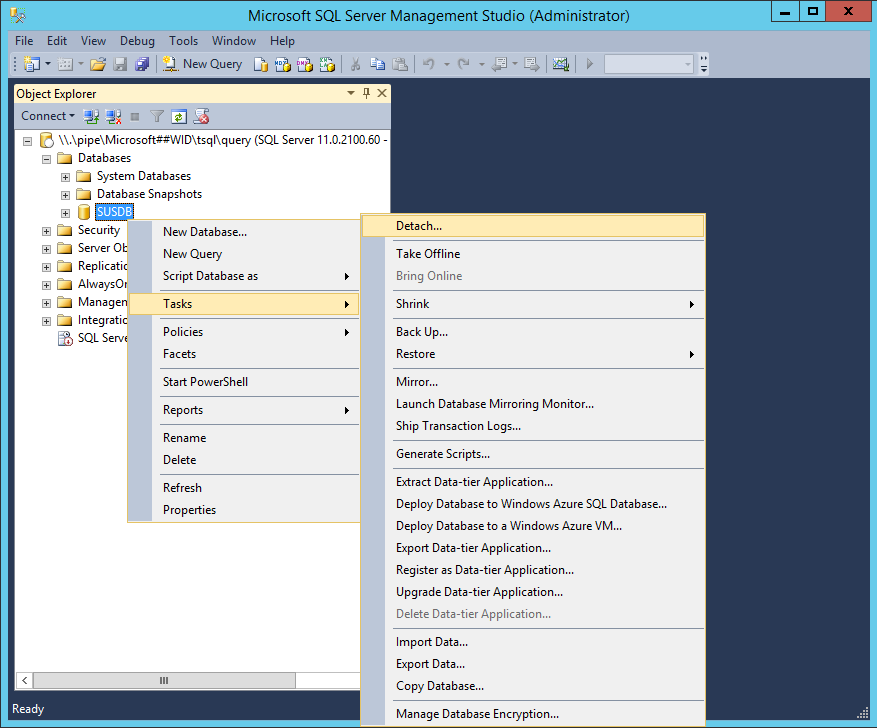
- Selezionare Drop Existing Connections e fare clic su OK (facoltativo, se esistono connessioni attive).

Usando il Prompt dei Comandi
Importante
Questi passaggi illustrano come scollegare il database WSUS (SUSDB) dall'istanza di Database interno di Windows usando l'utilità sqlcmd. Per maggiori informazioni su come usare l'utilità sqlcmd, consultare la sezione Usare l'utilità sqlcmd.
- Aprire un prompt dei comandi con privilegi elevati
- Eseguire il comando SQL seguente per scollegare il database WSUS (SUSDB) dall'istanza di Database interno di Windows usando l'utilità sqlcmd:
sqlcmd -S \\.\pipe\Microsoft##WID\tsql\query
use master
GO
alter database SUSDB set single_user with rollback immediate
GO
sp_detach_db SUSDB
GO
Copiare i file SUSDB nel SQL Server
- Copiare SUSDB.mdf e SUSDB_log.ldf dalla cartella dati WID (%SystemDrive%\Windows\WID\Data) alla cartella dati dell'istanza SQL.
Suggerimento
Ad esempio, se la cartella dell'istanza SQL è C:\Programmi\Microsoft SQL Server\MSSQL12. MSSQL edizione Standard RVER\MSSQL e la cartella Dati WID è C:\Windows\WID\Data, copiare i file SUSDB da C:\Windows\WID\Data a C:\Programmi\Microsoft SQL Server\MSSQL12. MSSQL edizione Standard RVER\MSSQL\Data
Collegare SUSDB all'istanza di SQL
- In SQL Server Management Studio, nel nodo Istanza, fare clic con il tasto destro del mouse su Database, quindi fare clic su Collega.

- Nella casella Collega database, in Databases da collegare, fare clic sul pulsante Aggiungi e individuare il file SUSDB.mdf (copiato dalla cartella WID), quindi fare clic su OK.


Suggerimento
Questa operazione può essere eseguita anche tramite Transact-Sql. Per istruzioni, consultare la Documentazione di SQL relativa al collegamento di un database.
Esempio (uso dei percorsi dell'esempio precedente):
USE master;
GO
CREATE DATABASE SUSDB
ON
(FILENAME = 'C:\Program Files\Microsoft SQL Server\MSSQL12.MSSQLSERVER\MSSQL\Data\SUSDB.mdf'),
(FILENAME = 'C:\Program Files\Microsoft SQL Server\MSSQL12.MSSQLSERVER\MSSQL\Log\SUSDB_Log.ldf')
FOR ATTACH;
GO
Verificare gli account di accesso e le autorizzazioni di SQL Server e del database
Autorizzazioni di accesso di SQL Server
Dopo aver collegato SUSDB, verificare che NT AUTHORITY\NETWORK SERVICE disponga delle autorizzazioni di accesso per l'istanza di SQL Server eseguendo le operazioni seguenti:
- Passare a SQL Server Management Studio
- Apertura dell'istanza
- Fare clic su Sicurezza.
- Fare clic su Accessi.
L'account NT AUTHORITY\NETWORK SERVICE deve essere in elenco. Se non lo è, è necessario aggiungerlo aggiungendo nuovo nome di accesso.
Importante
Se l'istanza di SQL si trova in un computer diverso da WSUS, l'account computer del server WSUS deve comparire in elenco nel formato [FQDN]\[WSUSComputerName]$. In caso contrario, per aggiungerlo, possono essere seguiti i passaggi che seguono, sostituendo NT AUTHORITY\NETWORK SERVICE con l'account computer del server WSUS ([FQDN]\[WSUSComputerName]$) Questo è oltre a concedere diritti a NT AUTHORITY\NETWORK SERVICE
Aggiunta di NT AUTHORITY\NETWORK SERVICE e concessione dei diritti
- Fare clic con il pulsante destro del mouse su Account e cliccare su Nuovo nome di accesso…

- Nella pagina Generale, immettere il Nome accesso (NT AUTHORITY\NETWORK SERVICE) e impostare ilDatabase predefinito su SUSDB.

- Nella pagina Ruoli server, assicurarsi che public e sysadmin siano selezionati.

- Nella pagina Mapping utente:
- In Utenti mappati a questo account di accesso, selezionare SUSDB
- In Appartenenza al ruolo del database per: SUSDB, verificare che siano controllati gli elementi seguenti:
- pubblico
-
webService

- Fare clic su OK.
Dovresti ora vedere NT AUTHORITY\NETWORK SERVICE sotto Accessi.

Autorizzazioni per il database
- Fare clic con il pulsante destro del mouse su SUSDB
- Selezionare Proprietà
- Fare clic su Autorizzazioni
L'account NT AUTHORITY\NETWORK SERVICE deve essere in elenco.
Se non lo è, aggiungi l'account.
Nella casella di testo Nome accesso, immettere il computer WSUS nel formato seguente:
[FQDN]\[WSUSComputerName]$
Verificare che il Database predefinito sia impostato su SUSDB.
Suggerimento
Nell'esempio seguente, FQDN è Contosto.com e il nome del computer WSUS è WsusMachine:

Nella pagina Mapping utente, selezionare il Database SUSDB sotto Utenti associati a questo login
Spuntare webservice nell'Appartenenza ruolo del database per: SUSDB:

Fare clic su OK per salvare le impostazioni.
Nota
Potrebbe essere necessario riavviare il servizio SQL per applicare le modifiche.
Modificare il registro in modo che punti WSUS all'istanza di SQL Server
Importante
Seguire attentamente i passaggi in questa sezione. Se le modifiche al Registro di sistema vengono apportate in modo non corretto, possono verificarsi problemi gravi. Prima di apportare le modifiche, eseguire il backup del Registro di sistema per il ripristino nel caso si verifichino dei problemi.
Fare clic su Avvio, fare clic su Esegui, digitare regedit, quindi fare clic su OK.
Individuare la chiave seguente: HKEY_LOCAL_MACHINE\SOFTWARE\Microsoft\UpdateServices\Server\Setup\SqlServerName
Nella casella di testo Valore, digitare [ServerName]\[InstanceName] e fare clic su OK. Se il nome dell'istanza è l'istanza predefinita, digitare [NomeServer].
Individuare la chiave seguente: HKEY_LOCAL_MACHINE\SOFTWARE\Microsoft\Update Services\Server\Setup\Installed Role Services\UpdateServices-WidDatabase

Rinominare la chiave in UpdateServices-Database

Nota
Se non si aggiorna questa chiave, WsusUtil tenterà di eseguire il servizio WID anziché l'istanza SQL di cui è stata eseguita la migrazione.
Avviare i servizi IIS e WSUS nel server WSUS
Da PowerShell (con privilegi elevati), eseguire:
Start-Service IISADMIN
Start-Service WsusService
Nota
Se si usa la console WSUS, chiuderla e riavviarla.
Disinstallazione del ruolo WID (scelta non consigliata)
Avviso
La rimozione del ruolo WID rimuove anche una cartella di database (%SystemDrive%\Programmi\Update Services\Database) che contiene script richiesti da WSUSUtil.exe per le attività successive all'installazione. Se si sceglie di disinstallare il ruolo WID, assicurarsi di eseguire il backup della cartella %SystemDrive%\Programmi\Update Services\Database in anticipo.
Tramite PowerShell:
Uninstall-WindowsFeature -Name 'Windows-Internal-Database'
Dopo aver rimosso il ruolo WID, verificare che sia presente la chiave del Registro di sistema seguente: HKEY_LOCAL_MACHINE\SOFTWARE\Microsoft\Update Services\Server\Setup\Installed Role Services\UpdateServices-Database